
Una guida passo passo su come svuotare il Cestino su Android

Gli smartphone Android sono attualmente tra i più popolari, con funzionalità potenti e una vasta gamma di applicazioni. Tuttavia, col tempo, possono accumulare molti file non necessari, come dati della cache, file scaricati e file nel cestino. Android file occupano spazio di archiviazione, compromettendo le prestazioni e l'efficienza del dispositivo.
Di conseguenza, è fondamentale eseguire la normale rimozione dei file spazzatura su un dispositivo Android . Questo articolo illustrerà sei metodi per svuotare il cestino su Android , insieme a un ulteriore suggerimento per recuperare i file eliminati accidentalmente.
Molti utenti non sanno che i dispositivi Android sono dotati di un cestino integrato, simile a quello dei computer desktop. Tuttavia, per accedervi e svuotarlo è necessaria un'app dedicata. Sul Google Play Store sono disponibili numerose applicazioni, come Dumpster e Recycle Master, che offrono una comoda interfaccia per la gestione dei file eliminati. Ecco una guida passo passo su come svuotare il cestino su Android utilizzando l'app Dumpster:
Passaggio 1. Installa e avvia l'app Dumpster. Concedi le autorizzazioni necessarie per l'accesso allo spazio di archiviazione.
Passaggio 2. All'interno dell'app Dumpster, troverai un elenco dei file eliminati, classificati per tipo di file (ad esempio, immagini, video, documenti). Tocca "Cestino" o il tipo di file specifico che desideri svuotare.
Passaggio 3. Dumpster ti consente di rivedere i file eliminati prima di rimuoverli definitivamente. Esamina l'elenco dei file eliminati e scegli quelli che desideri eliminare definitivamente.
Passaggio 4. Dopo aver selezionato i file, tocca l'icona "cestino" per svuotare il cestino o eliminare definitivamente i file selezionati.
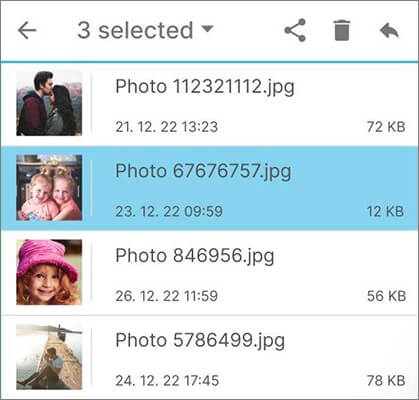
I dati della cache si riferiscono all'archiviazione temporanea di determinate informazioni relative alle app sui telefoni Android . Questa operazione viene eseguita per migliorare la velocità operativa e l'esperienza utente, inclusa la memorizzazione nella cache di immagini, video, audio, pagine web e altro ancora. Sebbene i dati della cache consentano un rapido accesso ai contenuti utilizzati di frequente, possono anche occupare spazio di archiviazione sul telefono. Cancellare i dati memorizzati nella cache sul dispositivo Android può aiutare a liberare spazio di archiviazione. Ecco i passaggi specifici per svuotare il cestino su Android :
Passaggio 1. Per aprire le impostazioni sul tuo telefono Android , individua l'opzione "App" o "Gestione app".
Passaggio 2. Scegli l'app di cui vuoi cancellare i dati della cache.
Passaggio 3. Tocca l'opzione "Archiviazione" o "Spazio di archiviazione", quindi fai clic sul pulsante "Cancella cache" o "Cancella dati", confermando l'azione.

Il download di file è il processo mediante il quale specifiche app o browser su un telefono Android recuperano e salvano file in modo da poter salvare o visualizzare vari tipi di contenuti. Quindi, se vuoi eliminare i file che non ti servono, dovresti controllare l'area Download del tuo dispositivo. Di seguito, troverai una guida completa su come eliminare i file spazzatura su Android :
Passaggio 1. Accedi al File Manager del tuo telefono e vai alla cartella "Download" o "Cronologia download".
Passaggio 2. Dopo aver esaminato i download, puoi accedere ai file scaricati e disinstallare quelli non necessari.
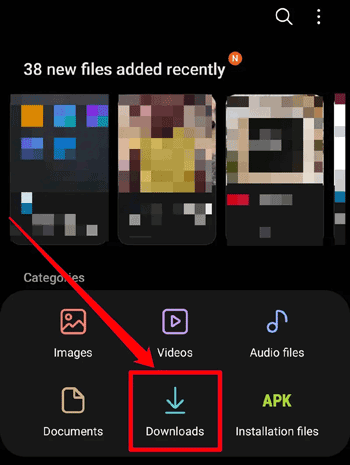
A volte scarichiamo app sui nostri telefoni per qualche motivo e poi non le usiamo più. Tuttavia, queste app possono comunque occupare spazio sui nostri telefoni. Per sbarazzarci del cestino di Android , possiamo rimuovere queste app inutilizzate . Ecco i passaggi specifici:
Passaggio 1. Accedi alle "Impostazioni" sul tuo dispositivo Android . Tocca "App" nel menu Impostazioni.
Passaggio 2. Nella sezione App, seleziona "Gestisci app" e trova l'app che desideri disinstallare dall'elenco delle applicazioni installate.
Passaggio 3. Tocca l'app desiderata per aprire la pagina dei dettagli. Individua il pulsante "Disinstalla" o "Rimuovi" e tocca per disinstallare l'app.

Puoi anche svuotare il cestino sul tuo dispositivo Android svuotando il cestino di Google. Il cestino di Google si riferisce ai file che hai eliminato da varie app Google, come Google Foto, Gmail e Google Drive. Questi file non vengono rimossi definitivamente dal tuo dispositivo finché non svuoti il cestino in ciascuna app. Di seguito è riportata una guida dettagliata su come eliminare il cestino da Android :
Passaggio 1. Apri Google Drive sul tuo telefono Android e individua l'opzione "Cestino".
Passaggio 2. Qui troverai i file eliminati. Selezionali, clicca sull'icona con i "tre puntini" e scegli "Elimina" per completare il processo.

Puoi spostare questi file su una scheda SD se non vuoi eliminarli dal telefono ma vuoi comunque svuotare il cestino Android . Una scheda SD è un dispositivo di archiviazione rimovibile che può offrire più spazio per i file su un telefono Android . Con questo metodo puoi conservare i file sulla scheda SD e liberare spazio sul Android . Di seguito sono riportati i passaggi da seguire per trasferire i file su una scheda SD:
Passaggio 1. Apri l'app "Impostazioni" sul tuo dispositivo Android , quindi seleziona "App e notifiche" > "Gestisci app" per visualizzare un elenco di tutte le applicazioni installate.
Passaggio 2. Scegli un'applicazione e clicca su "Archiviazione" > "Sposta su scheda SD" per trasferire l'app e i suoi dati sulla memoria esterna.

Se stai cercando un metodo più professionale ed efficiente per trasferire dati su una scheda SD, ti consigliamo di utilizzare Coolmuster Android Assistant . Oltre a trasferire dati su una scheda SD, offre anche il backup e il ripristino con un clic di tutti i dati del telefono Android , nonché il trasferimento selettivo dei dati tra Android e computer .
Sebbene svuotare regolarmente il cestino su Android sia estremamente utile, potrebbero verificarsi casi in cui si eliminano accidentalmente file importanti. In tal caso, è possibile utilizzare uno strumento di recupero professionale: Coolmuster Lab.Fone for Android , per recuperare i file eliminati. Questo programma può recuperare contatti, messaggi di testo, video, foto, documenti e altro ancora dalla maggior parte dei dispositivi Android .
Ecco la guida video:
Questo articolo presenta sei metodi per svuotare il cestino su Android e un ulteriore suggerimento per recuperare file eliminati accidentalmente - Coolmuster Lab.Fone for Android . Questi suggerimenti possono aiutarti a ottenere più spazio di archiviazione sul tuo telefono, migliorarne l'efficienza e la velocità e proteggere i tuoi dati importanti. Infine, esegui prima il backup dei dati importanti, per evitare efficacemente la perdita di dati.
Articoli correlati:
Come eliminare i file su Android ? Non perdere mai i 3 modi migliori
Come pulire facilmente i file spazzatura su Android ? 5 modi a cui non avresti mai pensato
Come eliminare facilmente la cronologia delle chiamate su Android ? Ecco come fare
Come rimuovere i contatti duplicati su Android in pochi minuti?





